cad怎么切换背景颜色 CAD如何设置背景颜色
CAD软件是一款广泛应用于工程设计领域的专业绘图工具,而设置背景颜色是其中的一个常见需求,在CAD中,切换背景颜色可以帮助用户更好地调整视图,提高工作效率。通过简单的操作,用户可以轻松地更改CAD绘图界面的背景颜色,使其更符合个人喜好或工作需求。下面我们将介绍CAD如何设置背景颜色,让您在使用CAD软件时能够更加舒适和高效。
具体方法:
1.输入OP回车,或在命令单击鼠标右键后在菜单中点“选项”,打开选项对话框。
2.在对话框顶部点“显示”选项卡,找到“颜色”按钮,单击颜色按钮就可以打开颜色设置的对话框,如下图所示。
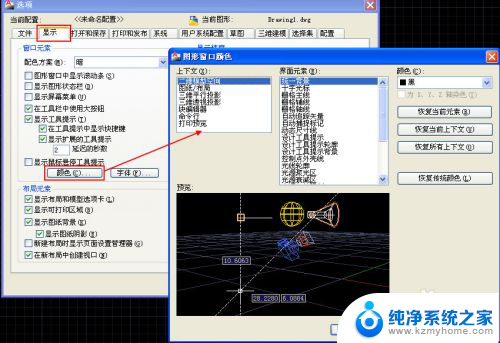
3.来的默认选项就是二维模型空间的背景颜色,因此我们只需要在右上角的颜色下拉列表中选择我们需要的颜色就好了。如果列表中的几种颜色不满足要求,可以点最下面的“选择颜色”,就会弹出选择颜色对话框,如下图所示。
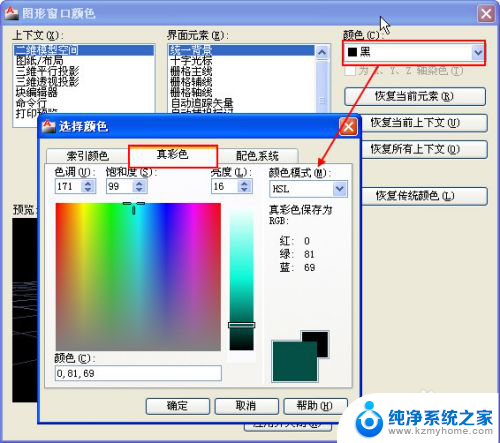
4.弹出的是一个标准的选择颜色对话框,但与设置图层或对象属性时不同的是。设置图层和对象属性时默认打开的是索引颜色选项卡,而设置背景颜色的时候默认显示的是真彩色选项卡。在对话框中我们可以直接输入颜色的色调、饱和度、亮度值,也可以在地下直接输入颜色的RGB值。或者直接用光标在样板上点取需要的颜色,设置好有点确定即可。
5.在“图形窗口颜色”对话框点“应用并关闭”按钮,这是虽然选项对话框没有关闭。但我们已经能看到设置的效果,如果不合适,可以接着改,如何没有问题,可以点“确定”按钮关闭选项对话框。
以上就是cad怎么切换背景颜色的全部内容,还有不清楚的用户就可以参考一下小编的步骤进行操作,希望能够对大家有所帮助。
cad怎么切换背景颜色 CAD如何设置背景颜色相关教程
- cad怎么改背景颜色为白色 CAD背景改成纯白色的操作方法
- wps如何设置表格背景颜色 wps如何设置表格背景颜色
- word段落背景颜色怎么设置 Word段落背景颜色设置方法
- wps文字背景颜色怎么设置 如何调整WPS文档的背景颜色
- wps字体背景颜色怎么设置 WPS文档如何调整背景颜色
- wps文字背景颜色怎么去掉 如何去掉wps文字的背景颜色
- wps背景颜色不能修改怎么办 wps背景颜色设置无效怎么办
- 照片怎么更改背景颜色 照片背景颜色更换教程
- 怎样改变word背景颜色 word文档背景颜色怎么调整
- 画图背景颜色怎么换 画图工具如何更改背景色
- windows咋关闭呢 关笔记本电脑的步骤
- 怎么样切换windows版本 笔记本电脑系统更换步骤
- 电脑windows密码怎么找回 笔记本电脑忘记登录密码怎么办
- windows 10屏保怎么设置 电脑屏幕屏保自定义设置
- 键盘上有win这个键吗 win键是哪个键
- wind7电脑开机黑屏 电脑桌面黑屏但能听到声音怎么办
电脑教程推荐